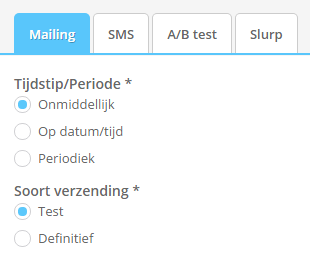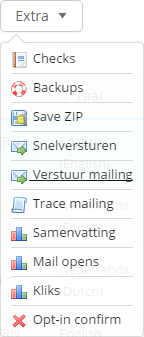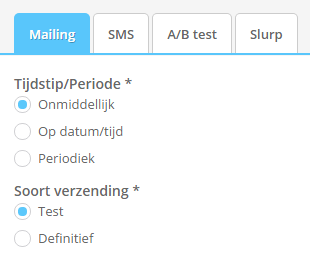Controleer altijd je e-mail voor je hem verstuurt. Ook al gebruik je dezelfde templates en heb je de tekst al een keer nagelopen, een update van een e-mail client (gmail, outlook, etc.) kan er altijd voor zorgen dat je e-mail er niet mooi meer uitziet. Daarnaast is het ook slim om de tekst nog een keer goed na te lopen. Heb je bijvoorbeeld tegelijk met iemand in de e-mail gewerkt, dan onthoudt het systeem alleen de laatst bewaarde versie en kan het dus zijn dat je aanpassingen niet bewaard zijn.
Selecteer de mail je wil je verzenden. Bij extra kies je voor verstuur mailing.
Bij soort verzending kies je voor test.
Je kunt hier eventueel ook de screenshots selecteren die je wil testen (dit is een premium feature). Bij abonnee groepen kies je de groepen waar je de mail naar wil sturen. Bij een test verzending kun je hier alleen testgroepen selecteren. Je kunt je mail dus niet per ongeluk naar je complete abonneebestand sturen.
Vul alle gegevens in en klik onderaan de pagina op ok. Op de vervolgpagina krijg je alle zojuist gemaakte keuzes nogmaals te zien. Controleer deze nog eens goed en klik vervolgens onderaan de pagina op ok.
Je testmailing is nu verzonden.